
USB Type-Cは逆さにも挿せる便利なUSBコネクタです。最近のほとんどのマザーボードに搭載されています。Z390/H370以降のマザーボードならOOBでgen 2の速度が達成できます。
Table of Contents
USBの速度
まずはUSBの規格のおさらいです。今のコンピュータで使えるUSBには以下の三種類があります。
- USB 2.0 速度は480Mbps。以下では簡単に2.0と書きます。5V、接地、信号線2本(D+とD-) の4本の配線を使います。D+とD-は、一般的にはhigh/lowが逆で動作しますが、特別の場合にはどちらもhighやlowになります。
- USB 3.1 Gen 1 速度は5Gbps。長い間USB 3.0と呼ばれていた規格です。以下ではGen 1と書きます。信号線は、送信用に2本、受信用に2本の合計4本になります。それぞれの2本は、high/lowが逆になる差動対です。互換性のためにUSB 2.0の配線と一緒に使われます。
- USB 3.1 Gen 2 速度は10Gbps (毎秒10Gビット)。以下では簡単にGen 2と書きます。また、Gen 1とGen 2のことをまとめて3.1と書くことにします。配線は Gen 1と同じです。
USBのコネクタ
速度の規格とは別に、コネクタもいろいろあります。ここではUSB AとUSB Type-Cを説明します。
USB Aコネクタ
一般的な四角のコネクタです。2.0, 3.1のどちらもAコネクタを使えます。

のぞきこむと4個の接点が見えます。これは2.0が使う電源、接地、D+、D-の4本です。

3.1も同じ形のコネクタを使い、やはりのぞきこむと4本の接点があります。ただこれは互換性のために残された2.0のコネクタです。なので3.1対応のAコネクタに2.0のケーブルや機器を接続すると2.0として機能します。3.1用のAコネクタの奥の方には、3.1のために、さらに5本のピンがあります。この5本は、送信用の2対、受信用の2対、接地用の1本です。
USB Type-C コネクタ
USB Type-Cのコネクタは24ピンで、逆挿ししても機能します。なので以下のように、上下に点対称でピンが配置されています。
中央のD+, D-は2.0の速度の通信のためのピンです。メス側(マザーボード側)は2組ありますが、これに接続するケーブル側は片方しかありません。なので、実際には裏か表の1組(D+, D-)だけが動作します。そこで、表のD+, D-と裏のD+, D-は同じものです。
これに対して3.1のための高速通信ピンには独立した2組があります。TX1+, TX1-, RX1+, RX1+の4本は1組目のピンで、TX2+, TX2-, RX2+, RX2+の4本が2組目のピンです。2組の3.1があるので同時に通信したら2倍高速になるような気もします。しかし、多くのマザーボードでは内部に3.1用USBハブを持っていて、TX1+, TX1-, RX1+, RX1+と、TX2+, TX2-, RX2+, RX2+は、1本の3.1を分岐しているだけのようです。なので同時に通信できたとしても合計で1本分の速度にしかならないです。
Type-Cの特殊能力
USB Type-C PD
Type-Cには以前のUSBコネクタには無かった新しい機能があります。その一つがPD (Power delivery パワーデリバリー)機能です。Aコネクタなどでも5Vの電源を供給していて、これを使って機器に電力供給したり充電したりしていました。これをさらに強化したのがType-CのPD機能です。PDでは、上記のコネクタに示す4本のVBUS線を使って大容量の電力を供給します。しかし、配線に流せる電流量には上限があります。なので必要に応じて電圧を上げて、同じ電流でより多くの電力を供給する工夫がされています。そのために、CCと書かれたピンを使って送電側と受電側で何ボルトに対応しているのかネゴシエーションします。双方が高電圧に対応している場合、20Vまで電圧を上げて、5Aまでの電流を流します。これで最大100Wもの電力を供給します。
多くのマザーボードはPDに対応していません。なのでMacBookを接続してもACアダプターほどの速度で充電できません。市販の30W PD対応ACアダプターとASUS ROG MAXIMUS XIで充電時間を比較しました。以下のように、ACアダプターだと1時間46分で充電できるところが、マザーボードだと約6時間かかるという表示になりました。
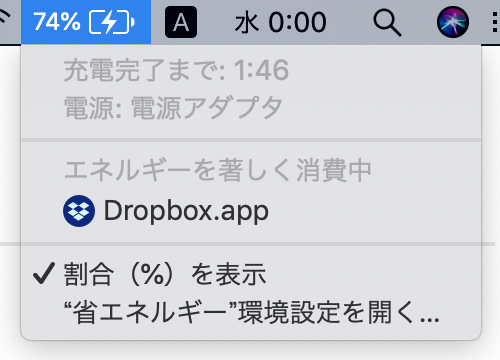
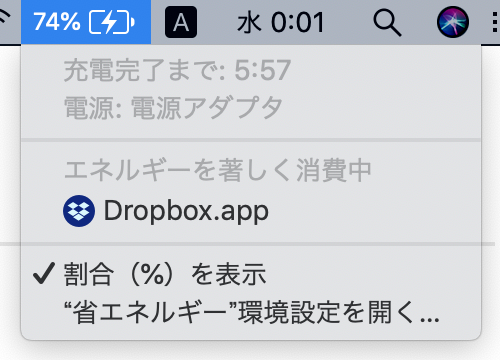
単純に比例計算するとマザーボードの供給電力は9Wのようです。通常のUSB 2.0端子が5V 2A程度(10W)ですので、従来のUSBの5Vがそのまま出ているだけでPDには対応していない様子です。
仕様書に「PDに対応している」ことが明記されたマザーボードもあります。例えば、ASRockのZ390 Phantom Gaming-ITX/acは12V-3A (36W) までのPDに対応しているようです。このマザーボードを使えばMacBook付属ACアダプター並みの充電が可能と思われます。
USB Type-C Alternate-mode
Type-Cのすごい機能で、それゆえわかりにくいのがオルタネートモードです。ケーブルのデータ信号線を他のプロトコルによるデータ送受信に転用できるという機能です。3.1のデータ線のうち4本、2.0のデータ線2本などが他のプロトコルの信号を流すために使えます。使えるプロトコルには、Thunderbolt 3, DisplayPort, HDMIなどがあります。Type-CのコネクタがThunderboltやHDMIなどとして使えるのはこの機能があるからです。
現行製品でType-CがThunderbolt 3としても機能するマザーボードには、上記のASRockPhantom Gaming-ITX/acや、GIGABYE Z390 DESIGNAREなどがあります。ASRockのType-Cはディスプレイへの接続も可能と記されています。
Gen 1 も 2 もあるType-C
USB 3.1の速度仕様には紛らわしい点が多い気がします。長い間5GbpsのUSB 3.0が使われてきて、10GbpsのUSB 3.1が登場しました。その後、前者がUSB 3.1 Gen 1、後者がUSB 3.1 Gen 2と呼ばれるようになりました。5Gbpsでも3.1と呼んで良いことになり、なんとなく騙されそうな気分になります。一方、Type-CはUSB 3.1のためのコネクタとして登場しました。なのでType-Cに装備されている3.1は当然Gen 2だと思っている人も多いと思います。実際には、Type-CにもGen 1のものとGen 2のものがあります。
Mac
Macは他社製品に比べて早い時期からType-Cを積極的に搭載し、PD機能やThunderbolt, DisplayPortなどのオルタネートモード機能を採用してきました。でもUSB機能に関しては最近の機種でようやく対応したところです。MacBookシリーズではMacBookがまだGen 1です。デスクトップ機はMac ProがGen 1です。
マザーボード
マザーボードの3.1用Aコネクタにも、Type-Cにも、Gen 1とGen 2の両方があります。インテルのチップセットでGen 2がサポートされたのは300シリーズからです。(ちなみにZ370はZ270と同じ200シリーズです)。なので、300シリーズのマザーボードに搭載されているType-CコネクタはGen 2と考えて良いです。
200シリーズ以前でも、付加価値が求められる上位機種マザーボードでは、AsmediaなどのサードパーティUSBチップを搭載してGen 2をサポートしています。これらもHackintoshで使えなくはないようですが、使われているチップのバリエーションが多く不安定要素があります。これに対して、300シリーズのチップセット搭載Gen 2はmacOSがサポートしています。OOBで使えることが確実なので安心です。
同様な状況はGen 1の時にもありました。インテルのチップセットがGen 1(当時のUSB 3.0)をサポートしたのは7シリーズからです。それ以前のチップセットは2.0しかサポートしていませんでした。そこで色々なサードパーティUSBチップを搭載していたので、2.0は問題なく動くけどGen 1は不安定な状況でした。7シリーズになって何の問題もなくOOBで動くようになりました。
Type-Cの速度を実測する
測定方法
手元にあるマシンのType-Cの速度を計測しました。現在入手できるUSBメモリはType-C接続であってもほとんどすべてGen 1です。なので、M.2 SSDをGen 2ケースに入れて測定しました。M.2 SSDには以前のビルドでmacOSと相性の良かったWestern Digitalの250GB M.2 SSDを使用しました。
これをType-Cケースに入れました。これでUSB 3.1 Gen 2外付けSSDになります。このケースは透明で放熱板もついています。
ケーブルがGen 1にしか対応していなかったら台無しですので、Gen 2対応製品を購入しました。10Gbpsは電気的に厳しい周波数になるので、品質や長さに注意する必要があります。
測定にはAmorphousDiskMarkを使いました。
素のままのSSDは、M.2接続で以下のようなスピードでした。Readが30Gbpsです。Gen 2の速度 (10Gbps) よりはるかに高速ですので、外付けケースに入れるとUSB通信速度がボトルネックになります。
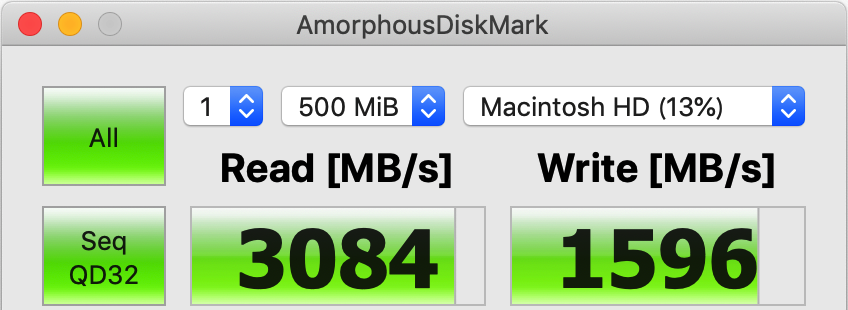
MacBook 2017のType-C
現行の製品ですがType-CはGen 1です。測定したらReadが4.3Gbpsでした。Gen 1の速度である5Gbpsと同程度です。
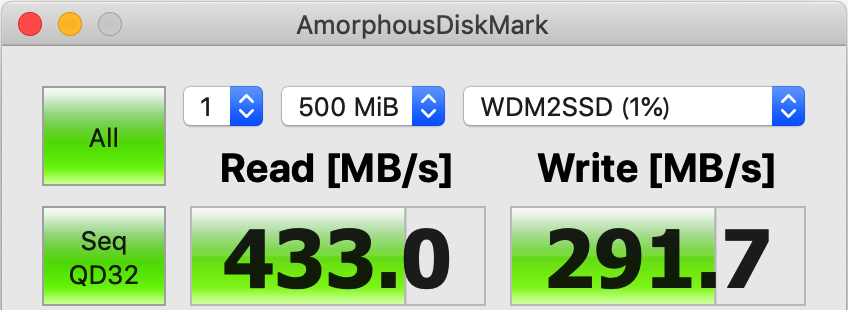
MSI H270M Mortar ArcticのType-C
こちらで紹介したビルトです。200シリーズのチップセットなのでGen 1です。チップセットのUSBがType-Cで使われているので、Type-CもGen 1です。MacBookと同程度の速度です。
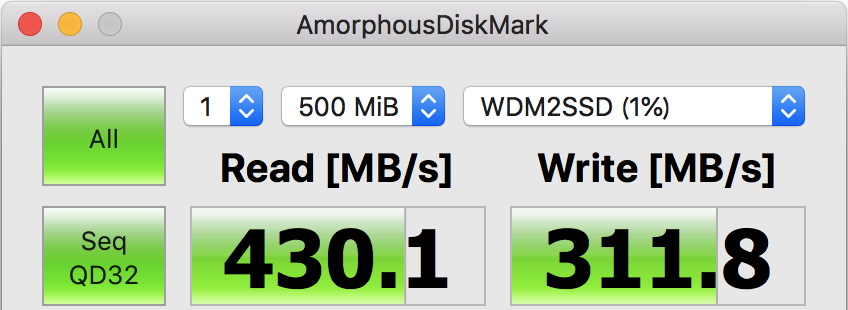
システム情報を見てもスピードが5Gbpsであることが確認できます。コントローラのPCI製造元IDを見るとIntel (0x8086) なのでインテルチップセットを使っていることがわかります。ちなみにJMicron Technology Corp.は、このUSB Type-Cケースで使われているチップの製造会社と思われます。
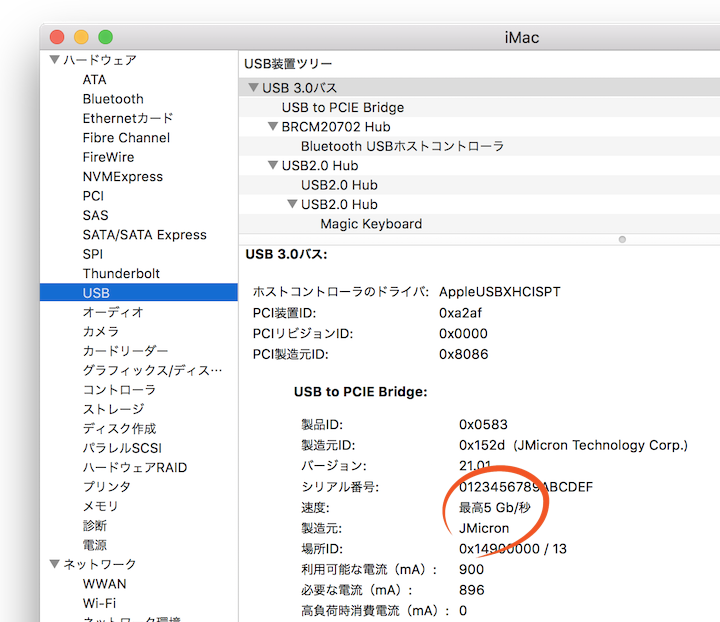
ASUS ROG Maximus XI Hero (Z390)のType-C
こちらの記事で紹介したビルドです。こちらは300シリーズのチップセットなのでGen 2です。速度が9.7Gbpsと、ほぼGen 2の上限の10Gbpsになっています。

システム情報を見てもスピードが10Gbpsであることが確認できます。これもIntel (0x8086) のチップセットを使っています。


>多くのマザーボードはPDに対応していません。
>なのでMacBookを接続してもACアダプターほどの速度で充電できません。
逆な言い方になると思いますがサンボル付きのマザボだとUSB-PDはOK牧場ということですよね?
いまだにHackintoshでは、一応は動くようになったっぽいですけど、玄人向けなDROM工作活動なんかの話になっちゃうし、まだATフィールドの中和にはそこそこのスキルと根性が必要なのが難点なんですよねぇ。。。
でも、PD目的だけならサンボル付きマザボを買えばそのままVanilaでなんも気にせず充電できる気もしますね。。。実験してみた人いれば情報展開してもらえるとイイかもですね。。。
それと、いわゆるプロ向けケーブル最近出ましたぇ。。。
https://support.apple.com/ja-jp/HT210997
その違いのとやらは以下のようなことらしいです。。。
Apple USB-C 充電ケーブルとの比較
Apple USB-C 充電ケーブルは充電にも対応していますが、データ転送速度は 480 Mbps (USB 2.0) に制限され、ビデオ出力には対応していません。Apple Thunderbolt 3 Pro ケーブルは、各コネクタのスリーブに Thunderbolt ロゴが付いています。どちらのケーブルも Apple USB-C 電源アダプタで使えます。
Thunderbolt対応マザボでPDが効くのかどうか確かに知りたいです。別のものなので、もしかしたら効かないのかも。
12,800円税別とはいい値段ですね。>純正ケーブル